آموزش رفع خطای ۴۱۳ در وردپرس
آموزش رفع خطای 413 وردپرس

همونطور که اشاره شد زمانی که قصد نصب قالب یا افزونه وردپرس را دارید این خطا در وردپرس به دلیل اعمال محدودیت از طرف شرکت هاستینگ برای آپلود فایلهای حجیم به وجود خواهد آمد. بنابراین امکان آپلود فایل حجیم در هاست و سرور وجود نداشته و خطای 413 وردپرس یا request entity too large نمایش داده خواهد شد.
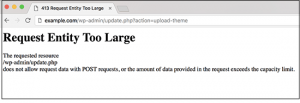
راهکار اول: افزایش حجم آپلود از طریق فانکشن قالب
برای این منظور باید کدهای زیر را به فایل فانکشن(functions.php) قالب اضافه کنید. ابتدا وارد هاست خود شده و روی گزینه File Manager کلیک کنید تا به صفحه مدیریت فایلها در هاست هدایت شوید. سپس به مسیر public_html/wp-content/themes مراجعه کنید. حالا قالبی که در حال استفاده ازش هستید و روی سایت فعاله را انتخاب کرده و وارد پوشه قالب در این مسیر بشید. در نهایت به دنبال فایل functions.php بگردید و با راست کلیک کردن روی فایل و انتخاب گزینه Edit به صفحه ویرایش فایل مراجعه کنید.
|
1
2
3
|
@ini_set( ‘upload_max_size’ , ‘128M’ );
@ini_set( ‘post_max_size’, ‘128M’);
@ini_set( ‘max_execution_time’, ‘300’ );
|
همونطور که تو خط اول و دوم کد بالا میبینید حداکثر حجم آپلود وردپرس در اینجا روی 128 مگابایت تعیین شده که در صورت بالا بودن حجم فایل بیش از این مقدار باید مقادیر موجود را دستی تغییر داده و روی مقداری بیشتر از حجم فایلی که قصد آپلود دارید بگذارید. خط سوم هم مربوط به مدت زمانی هست که طول میکشه فایل شما آپلود بشه که در صورت آپلود نشدن در این مدت زمان میتونید مقدارش را چندین برابر کنید.
راهکار دوم: افزایش حجم آپلود از طریق htaccess.
در این روش باید کدهای زیر را به فایل htaccess. هاست اضافه کنید. برای این منظور وارد هاست شده و روی File Manager کلیک کنید تا به صفحه مدیریت فایلها در هاست هدایت شوید. سپس به مسیر public_html مراجعه کنید. در این مسیر باید دنبال فایلی با نام htaccess. بگردید که به دلیل وجود نقطه در ابتدای نام فایل جزو فایلهای مخفی هست. اگر فایل نمایش داده نمیشه در همین صفحه روی دکمه Settings که در گوشه سمت راست بالای صفحه قرار داره کلیک کنید تا پنجره زیر باز شده و در نهایت تیک گزینه show hidden files را انتخاب کرده و روی دکمه Save کلیک کنید. حالا فایل htaccess. نمایش داده میشه که میتونید با راست کلیک کردن و انتخاب گزینه Edit به صفحه ویرایش فایل هدایت شوید.
|
1
2
3
4
|
php_value upload_max_filesize 128M
php_value post_max_size 128M
php_value max_execution_time 300
php_value max_input_time 300
|
دقت کنید که کدهای بالا را درست بعد از خطی که کدها مربوط به وردپرس قرار دارند اضافه کنید. یعنی کدهای بالا درست باید در خط بعدی # END WordPress قرار داده شوند.
راهکار سوم: آپلود افزونه یا قالب به صورت دستی
اگر با دو روش بالا همچنان مشکل پابرجا بود و قادر به آپلود فایل در وردپرس نبودید و پیغام خطای 413 وردپرس نمایش داده میشه این بار میتونید به صورت دستی اقدام به آپلود فایل در هاست بکنید. در این روش کافیه بعد از اینکه وارد هاست شدید روی گزینه File Manager کلیک کنید تا به صفحه مدیریت فایلها در هاست هدایت شوید. حالا به مسیر public_html/wp-content مراجعه کنید.
- در صورتی که فایل آپلودی مربوط به افزونه در وردپرس هست وارد پوشه plugins شده و فایل zip افزونه را در این مسیر آپلود کنید. بعد از اینکه فایل آپلود شد، راست کلیک کرده و گزینه Extract را انتخاب کنید تا از حالت فشرده خارج شده و به لیست افزونهها در صفحه افزونههای پیشخوان وردپرس اضافه شود. در نهایت با مراجعه به مسیر پیشخوان وردپرس> افزونهها میتونید افزونه را فعال کنید.
- در صورتی که فایل آپلودی مربوط به قالب در وردپرس هست وارد پوشه themes شده و فایل zip قالب وردپرس را در این مسیر آپلود کنید. بعد از اینکه فایل آپلود شد، راست کلیک کرده و گزینه Extract را انتخاب کنید تا از حالت فشرده خارج شده و به لیست قالبها در صفحه پوسته پیشخوان وردپرس اضافه شود. در نهایت با مراجعه به مسیر پیشخوان وردپرس> نمایش> پوستهها میتونید قالب را مشاهده و فعال کنید.




